【怎样将证件照的蓝底换成白底或红底】很多小伙伴都不知道怎样修改照片的背景颜色 , 其实方法是很简单的 , 今天我就简单讲解一下 。
打开Adobe Photoshop CS6 , 把我们要改的照片导进去 。
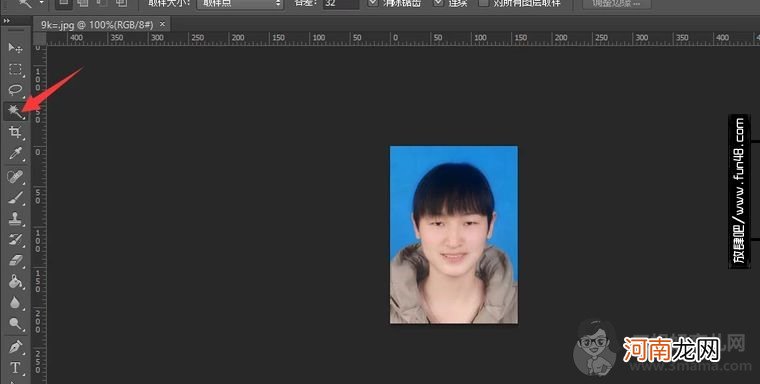
文章插图
选择魔棒工具 , 选择背景区域 , 现在所选的区域是为了接下来调整背景颜色的 , 如图所示 。
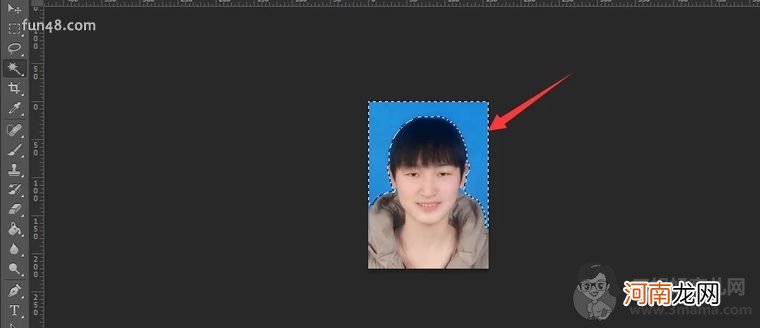
文章插图
选中以后 , 在软件的上方你会看见有一个编辑按钮 , 点击以后选择“填充” , 这时候你就可以填充你想要的颜色了 , 填充颜色为白色(红色) , 如图所示 。
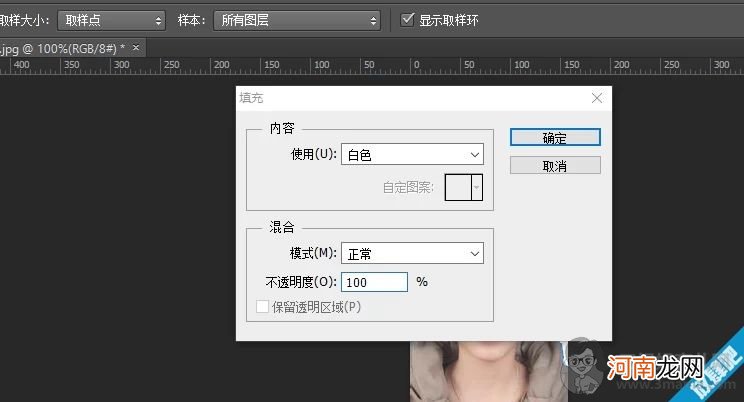
文章插图
这时候你会看见背景色已经变了 , 为了处理细节上的问题 , 你也可以把背景色没有覆盖的地方填充完 。
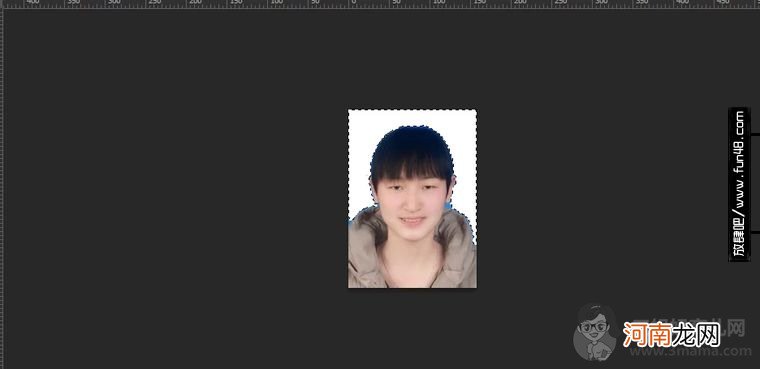
文章插图
现在是取消魔棒工具所选的区域 , 选择左上角的“选择”按钮进行取消 。
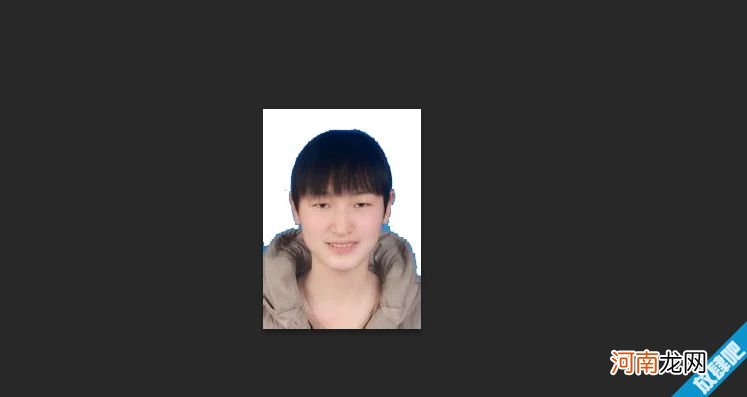
文章插图
改好以后就应该是保存了 , 这时候一定要注意选择类型 , 不然很多地方是不能兼容的 , 一般就选择JPG,PNG格式就行了 。
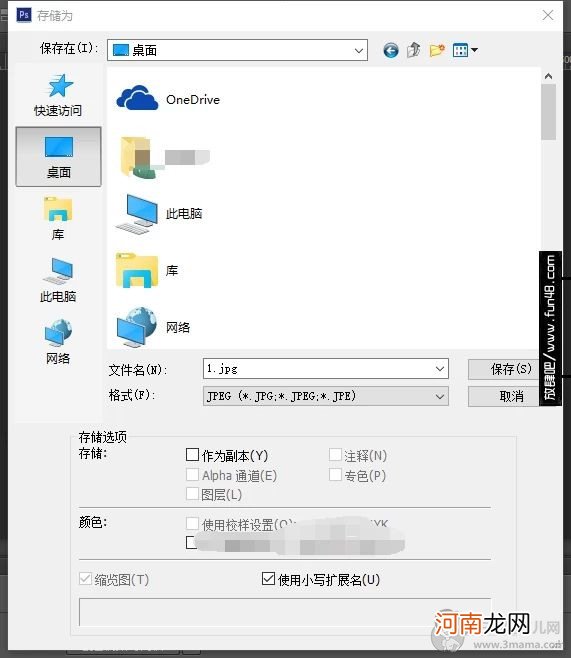
文章插图
我们的照片就修改好了 , 红底是同样的操作 。
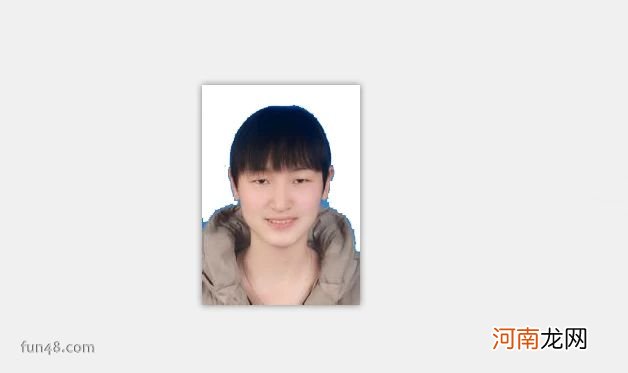
文章插图
- 怎样识别黄金的真假
- 意识的能动作用和认识的能动作用 怎样理解意识的能动作用
- 智力低下长大后会怎样 婴儿智力低下能治好吗
- 奶水一边多一边少怎么回事怎样才能“双管齐下”?
- 产后怎样催乳最有效 有什么食物可以下奶
- 小孩抓周
- 奉子成婚女方很丢人吗 婆家怎样看待未婚先孕
- 微信手机绑定怎么解除绑定 怎样取消手机绑定微信
- 手机怎样破加密的wf密码 加密无线网怎样破解
- 怎样共享文件到另一台电脑 共享文件搜索不到另一台电脑
